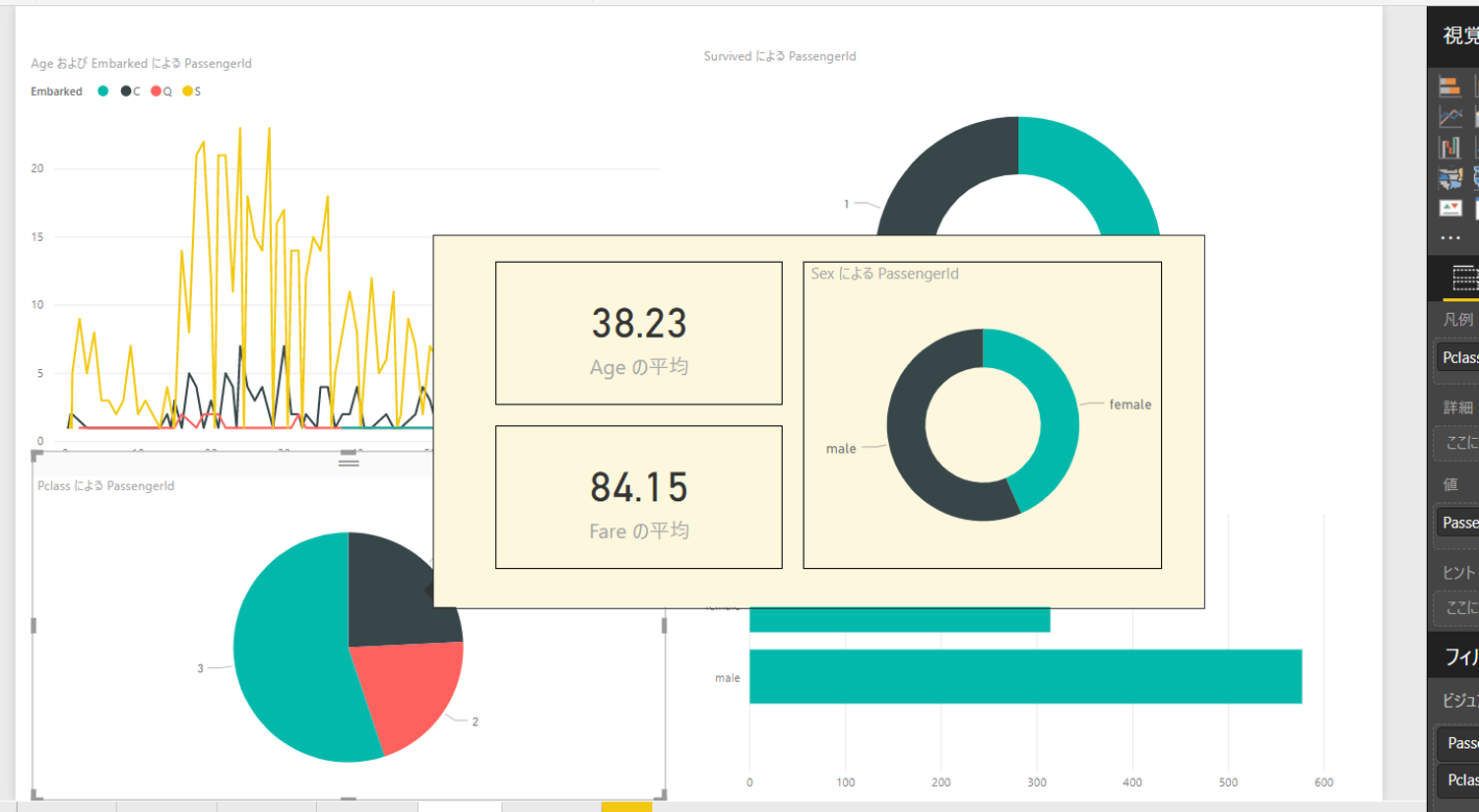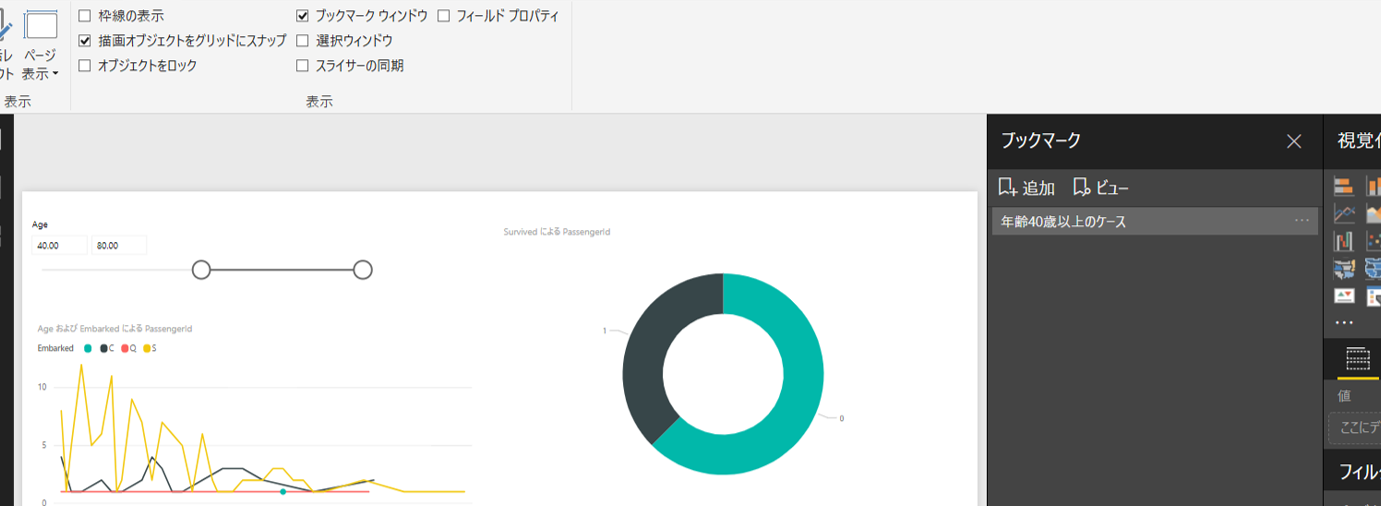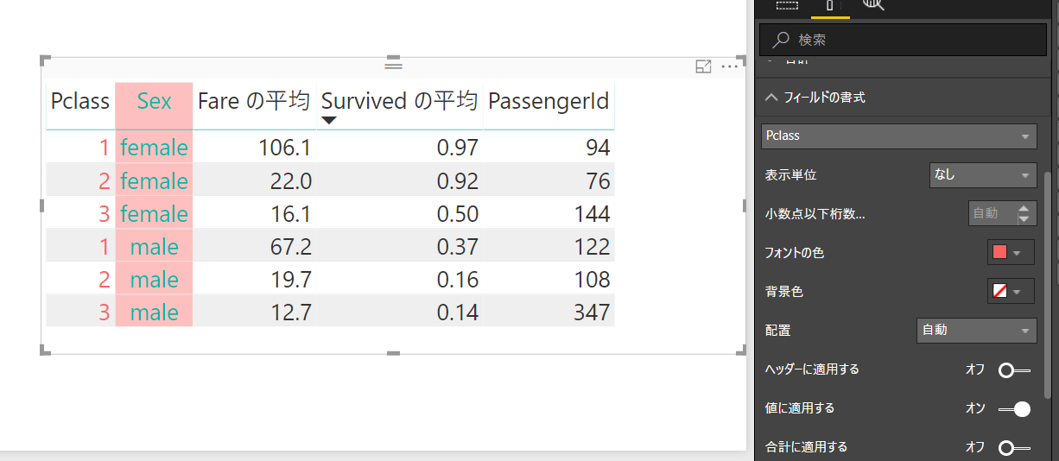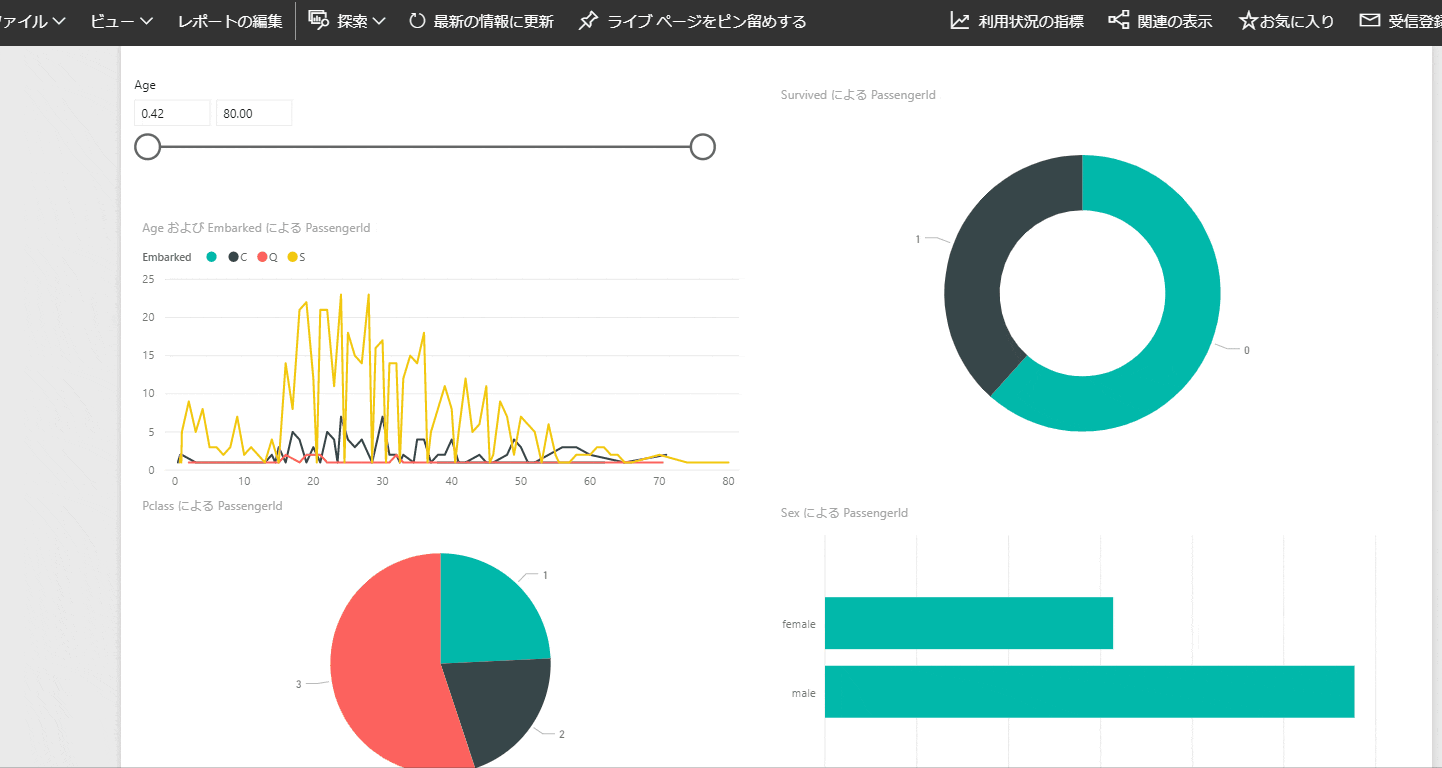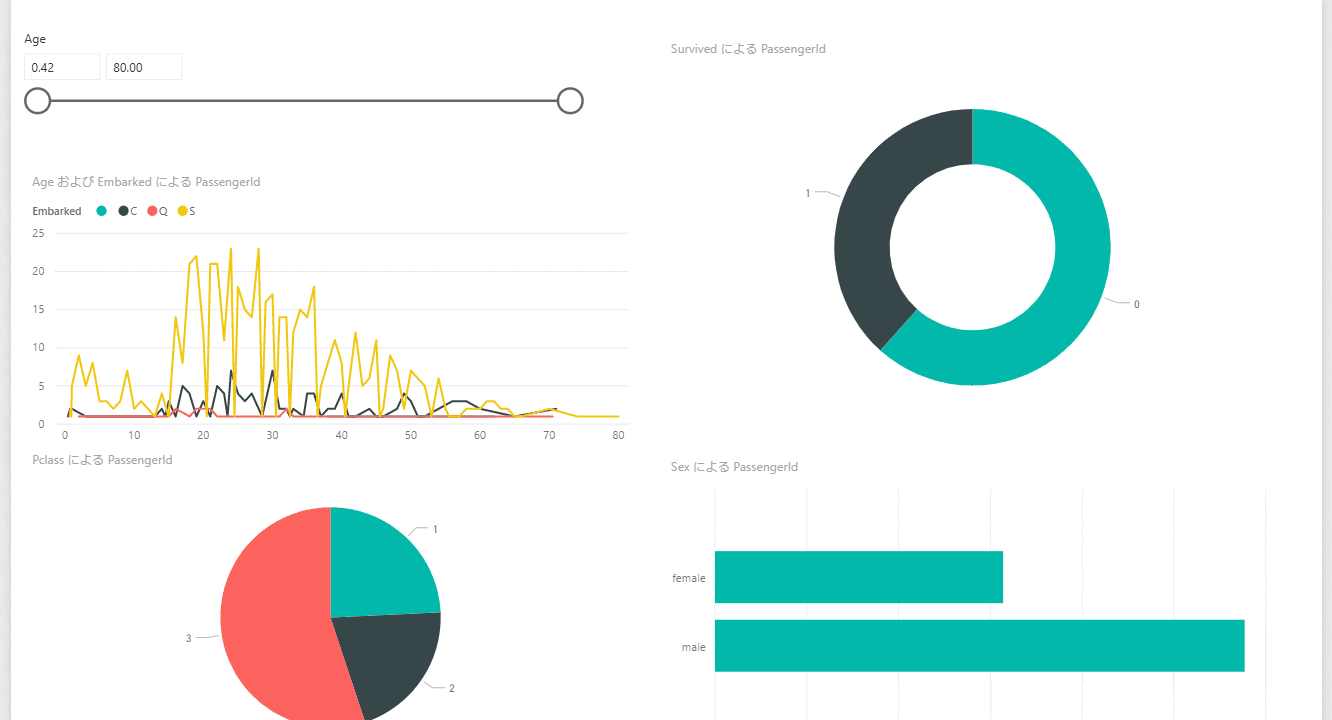忙しい人のためのPower BI Desktop Update
2018年3月アップデート情報のぼく的まとめです。
注意事項
- このまとめはPowerBI Blog(公式)の内容を紹介しています
- 内容は、個人的に解釈や試行を加えています
- 英語が不自由なので、訳や意味などを間違えている可能性があります
- アップデート内容の網羅はしません。原則、「Reporting」と「Analytics」、一部の「Custom Visual」に絞ります
- **作成したところから順次公開します。**途中で挫折してたらスミマセン・・・(´・ω・`)
Reporting
レポートページツールチップの導入(プレビュー)
Report page tooltips(preview)
レポートページ内に、対応するレポートページを小さく表示できますよ(カスタムツールチップ)、という話。
PowerBI Desktopの日本語版では、「ヒントフィールド」とか「ツールヒント」とか書かれているのでややこしい。
とりあえず、以下は「ツールヒント」として訳します。
ちょっとだけ導入方法を解説。
1 ツールヒントにするページの作成
ツールヒントとして表示したいビジュアルを掲載したレポートを別途作成します。
小さいレポートページを作ることを推奨していますね。
背景の色を変えるとそれっぽい。
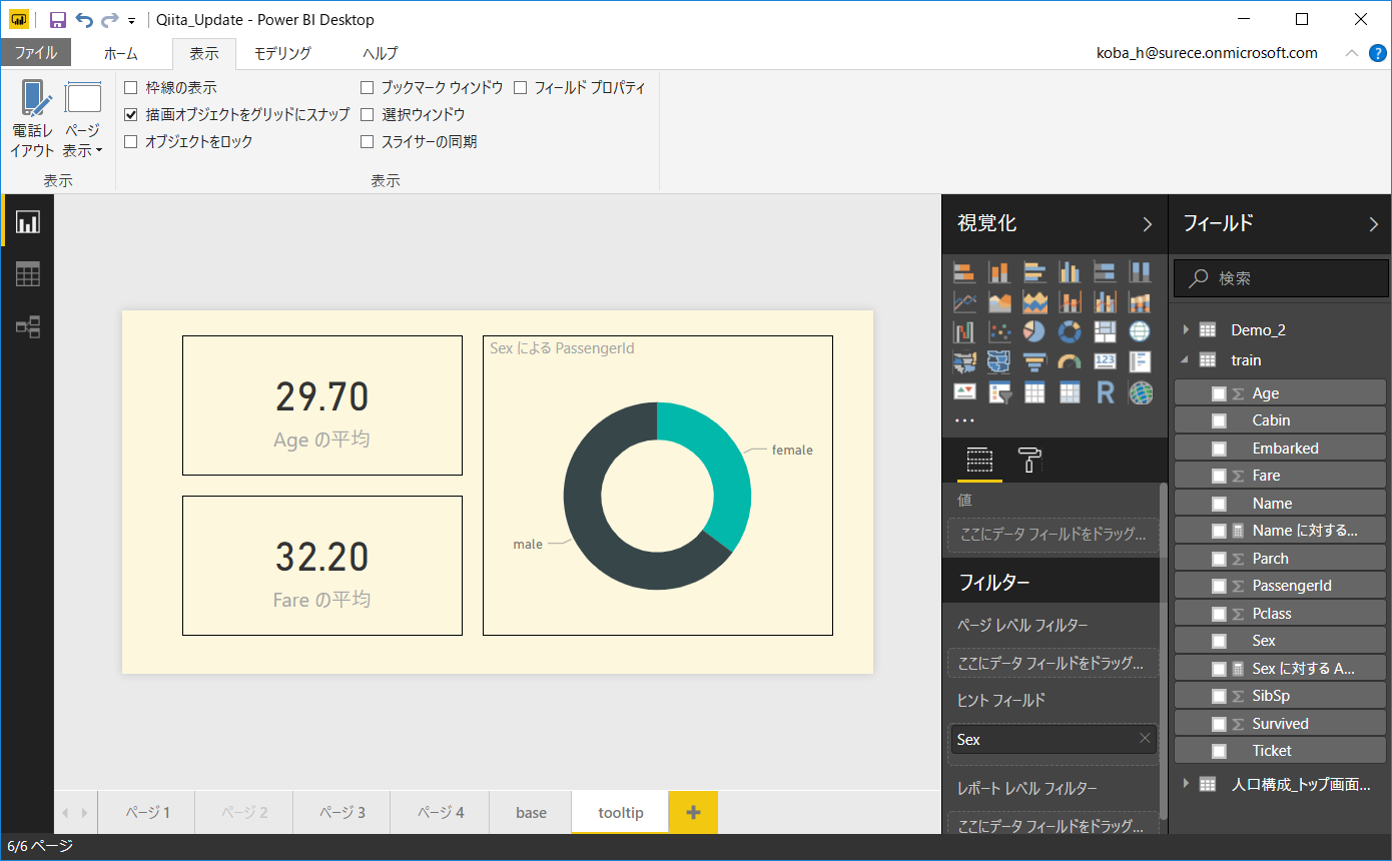
レポートの大きさはページサイズから選択してね。
「ツールヒント」というこの機能向けのサイズが追加されてます。
2 ツールヒントとしてマーク
以下のように「ツールヒント」をオンにして、このレポートをツールヒントとして使うことを明示します。

3 ツールヒントの適用方法
① 「フィルタ」→「ヒントフィールド」から
以下「フィルタ」ペインの「ヒントフィールド」から、特定のカラムに関連づけをする方法。
たとえば、「PassengerId」というデータを使っているビジュアル全部に紐付けたい場合は以下のとおり。
「ヒントフィールド」に「PassengerId」をセットして・・・

別のレポートページの「PassengerId」を使っているビジュアルにカーソルを合わせると・・・
選択したデータにあわせてフィルタされたレポート(ツールヒント)が返ってきます。
② ビジュアル単位での手動設定
特定のビジュアルのみに適用することも可能。
特定のビジュアルの「書式設定」→「ツールヒント」から、表示したいページを選択するだけ。
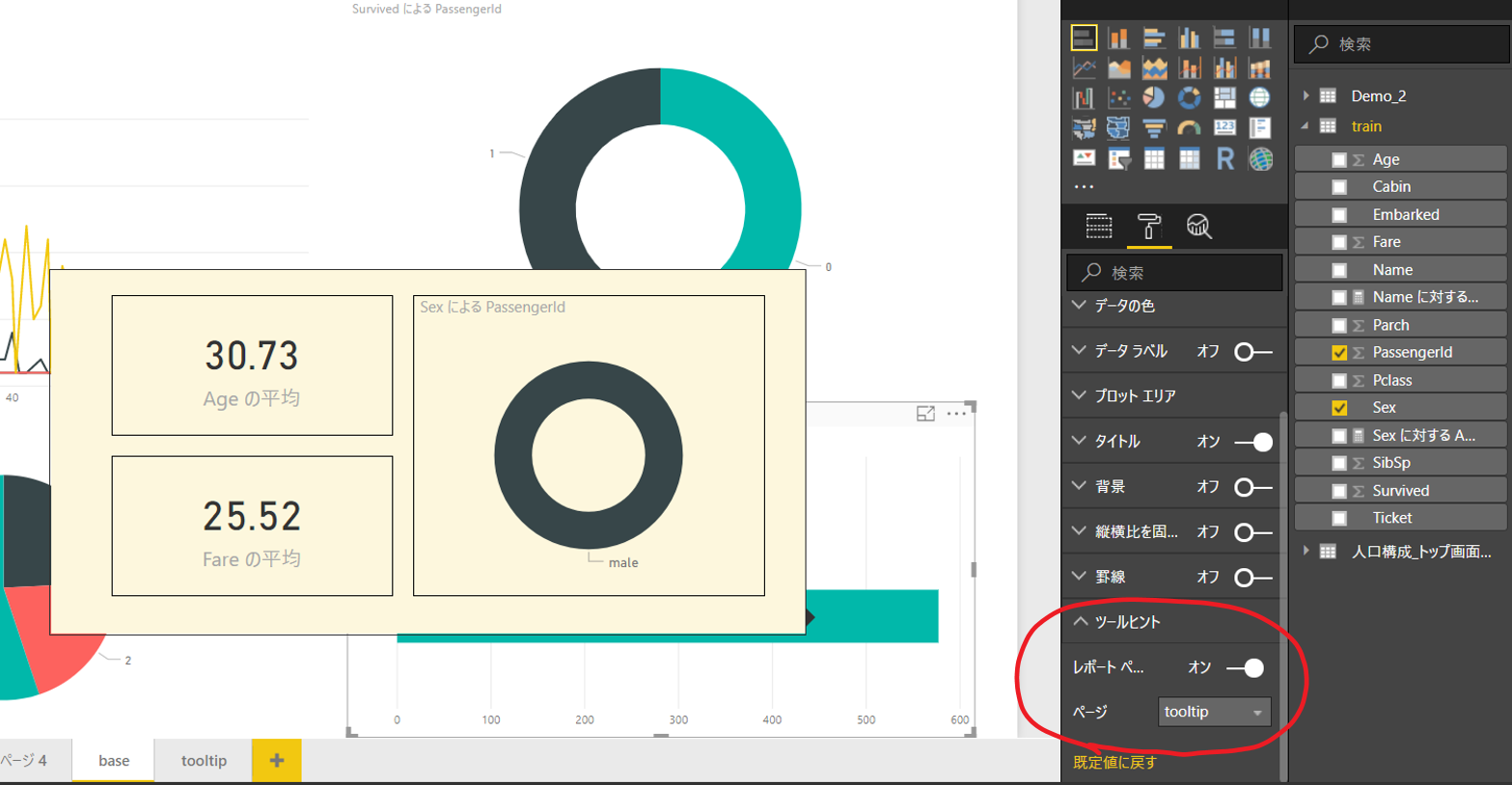
ちなみに、ツールヒントにしたレポートは非表示にしとくとスマートでいい感じ。
ブックマーク機能が正式機能に
Bookmarking is now generally available
プレビューであったブックマーク機能が正式な機能としてリリースされました。
皆さんはブックマーク使ってますか?
BIの最大の利点であり欠点は、「自分でいじって調べてね」というスタンスですが、
ブックマークを使えば、「この条件でフィルタしてみると、こんな結果が分かりますよ」ということを伝えることができます。
テーブル・マトリクスの書式設定の改善
Display units and precision control for table & matrix columns
テーブルやマトリクスの書式設定が、各フィールド(列)ごとに設定可能になりました。
列ごとに小数点以下の桁数を決めたり、書式を変更したり・・・・
だんだんテーブル・マトリクスが使いやすくなっている印象。やっぱりグラフだけでなく、集計表も合わせて見れるとすばらしい。
ビジュアルヘッダーの非表示化
Turn off the visual header in reading mode for a report
PowerBIServiceに上げた際、各ビジュアルの上部に表示されるヘッダーを非表示にする機能。
ビジュアルのピン留めとかが表示されなくなりますよーという話。
「オプション」→「レポートの設定」→「全画面表示で視覚化ヘッダーを非表示にする」

デフォルトのビジュアル作成時の位置改善
Improved default visual placement
恒例の、前がどうだったかよく分からないパターン(笑)
ビジュアルを作成した際の最初の位置が、より的確になっているとのことです。
終わりに
3回目ですでにしんどくて死にそうです(笑)
がんばれ!
カスタムビジュアルは結構熱いのが揃ってそう。
Mapboxは高性能そうで一度試してみたいですねー。
R DataTableは、データテーブルを見ながら特定カラムにフィルタをかけることができる優れものっぽい。
・・と思って試してみたらなにやらエラーで作動せず。色々調べる必要がありそうです。
また4月がんばります。
過去Update記事
---
正確な情報は、必ず公式ブログ等でご確認ください!
PowerBI Blog(公式)